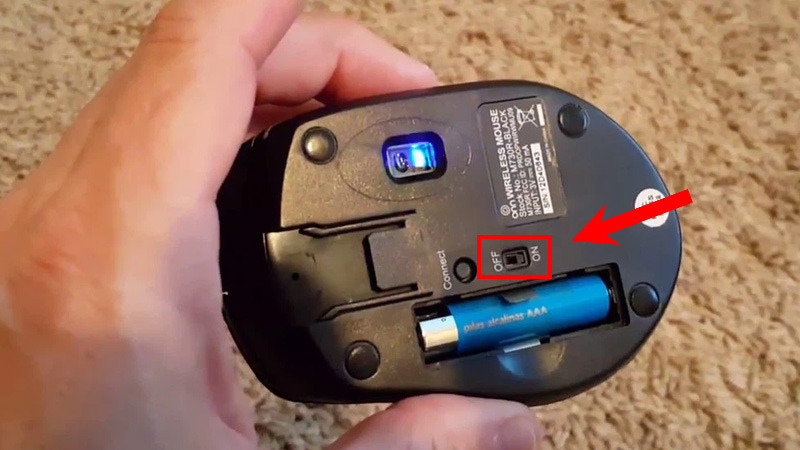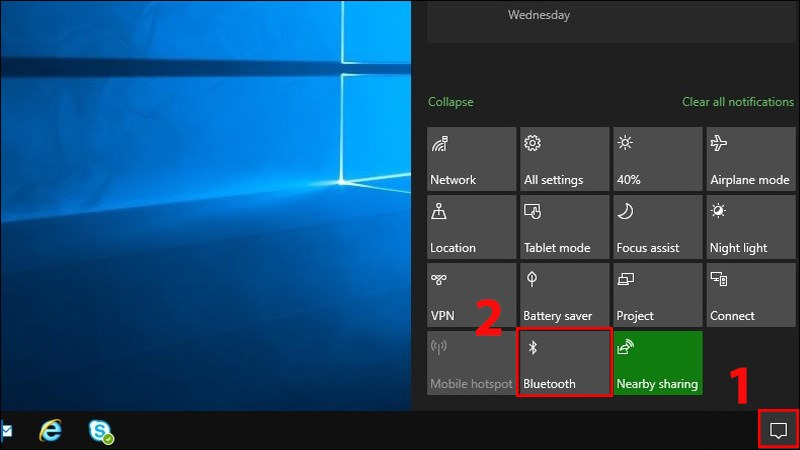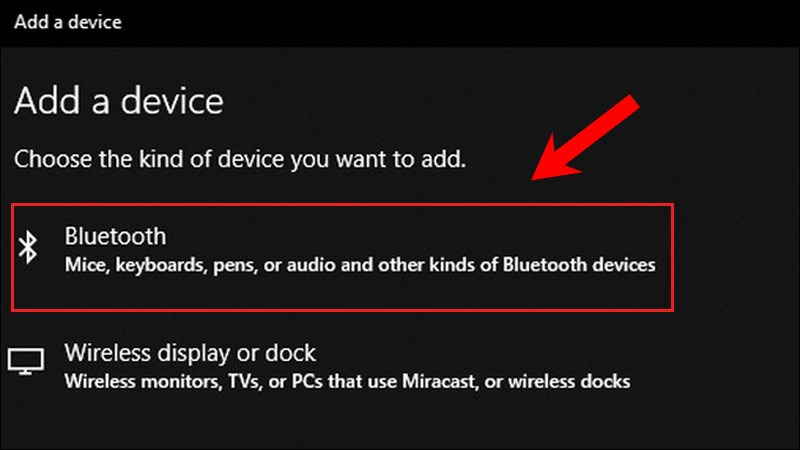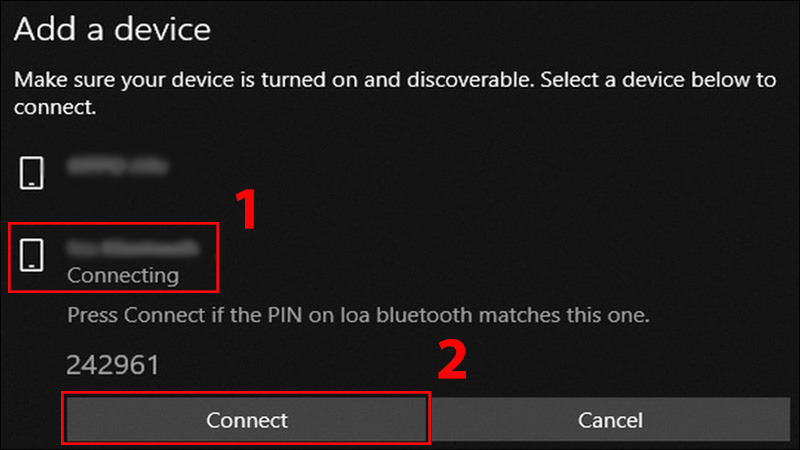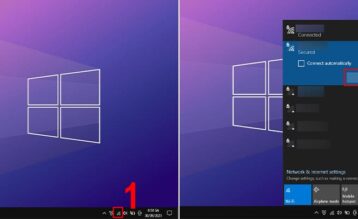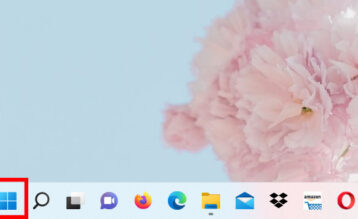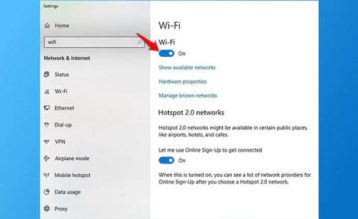Hiện nay, chuột không dây là một thiết bị không thể thiếu cho người sử dụng laptop. Và nếu bạn chưa biết cách kết nối chuột không dây với laptop của mình, hãy cùng tham khảo bài viết dưới đây của Laptopvang.com chúng tôi nhé!
Mục lục
1. Tiện ích nổi bật của chuột không dây
Chuột không dây là gì? Đây là một loại thiết bị ngoại vi sử dụng kết nối Bluetooth, RF hoặc RFID để kết nối và điều khiển máy tính, tivi, laptop và các thiết bị điện tử khác mà không cần sử dụng dây cáp để kết nối.
Các loại chuột không dây hiện nay thường được thiết kế với một bộ cảm biến quang học hoặc laser để đọc chuyển động và di chuyển trên bề mặt. Một phần cứng bên trong chuột thu thập các tín hiệu từ chuyển động và gửi chúng qua kết nối chuột không dây với laptop hoặc thiết bị khác.
Chuột không dây là một thiết bị điện tử và học sinh, sinh viên, dân văn phòng sử dụng rất nhiều cho laptop của mình là bởi vì nó có giá thành hợp lý, dễ dàng sử dụng cùng với rất nhiều tiện ích mà nó mang lại như là:
- Chuột không dây giúp chúng ta không phải kết nối rườm rà, nhỏ gọn, dễ cất giữ và đặc biệt là không cần có dây mà vẫn kết nối được.
- Chuột không dây cho phép điều khiển máy tính từ xa một cách dễ dàng và tiện lợi.
- Cách kết nối chuột không dây với máy tính đơn giản chỉ qua cổng USB hoặc Bluetooth
- Phù hợp với nhiều loại máy tính khác nhau.
- Chuột không dây phù hợp cho việc thuyết trình và trình chiếu trong học tập cũng như làm việc.
- Dễ mang theo khi di chuyển xa cũng giúp chuột không dây được sử dụng ngày càng nhiều.
2. Cách kết nối chuột không dây với laptop
Để kết nối chuột không dây với laptop, bạn có thể lựa chọn 1 trong 2 cách phổ biến sau:
Cách kết nối chuột không dây với máy tính qua cổng USB – A hoặc USB – C
- Bước 1: Gắn đầu thu của chuột không dây vào máy tính.
- Bước 2: Bật chuột và kiểm tra xem chuột đã được lắp pin và sạc đầy đủ chưa. Sau đó, nhấn nút bật ở phía dưới chuột để khởi động.
- Bước 3: Kiểm tra kết nối bằng cách di chuyển chuột. Hầu hết các chuột không dây đều sẽ tự động kết nối khi được bật.
- Bước 4: Kiểm tra lại bằng cách thử di chuyển chuột
Cách kết nối chuột không dây với laptop qua Bluetooth
- Bước 1: Đảm bảo chuột được lắp pin và sạc đầy đủ, sau đó nhấn nút bật ở phía dưới chuột để khởi động.
- Bước 2: Bật Bluetooth trên máy tính Windows bằng cách chọn nút Thông báo ở góc phải màn hình và chọn Bluetooth để kích hoạt tính năng.
- Bước 3: Tại mục Thiết bị trong phần Cài đặt trên máy tính, chắc chắn rằng tính năng Bluetooth đã được bật. Tiếp đó, chọn Thêm thiết bị và chọn Bluetooth để máy tính tìm kiếm thiết bị.
- Bước 4: Khi tìm kiếm hoàn tất, chọn thiết bị bạn muốn ghép nối
- Bước 5: Nhấn tiếp Connect để kết nối.
Xem thêm video bên dưới:
3. Một số lưu ý khi kết nối chuột không dây với laptop
Để kết nối chuột không dây với laptop nhanh và chính xác hơn, người dùng cần lưu ý một số vấn đề như sau:
Khoảng cách duy trì tương đối khi kết nối chuột không dây và máy tính
Khoảng cách tối đa khi sử dụng chuột Bluetooth đó là có thể di chuyển đến 10m so với máy tính, nhưng nếu chuột được đưa quá xa ra khỏi phạm vi kết nối. Điều này có thể gây mất kết nối Bluetooth và bạn sẽ không thể điều khiển chuột được cho đến khi nó được đưa trở lại trong phạm vi kết nối.
Chuột không dây yêu cầu pin
Hiện nay loại chuột không dây phổ biến nhất chính là loại hoạt động bằng pin, vì vậy bạn cần chuẩn bị sạc dự phòng hoặc cáp để sạc cho chuột không dây này.
Mặc dù hầu hết các loại chuột Bluetooth hiện đại có thể hoạt động trong nhiều tháng, tuy nhiên, việc mang theo pin dự phòng để tránh hết pin nhé.
Lưu ý các loại chuột khác nhau hỗ trợ số lượng thiết bị được ghép nối khác nhau
Các loại chuột khác nhau có thể hỗ trợ số lượng thiết bị được ghép nối khác nhau. Có một số chuột chỉ có thể được ghép nối với một máy tính tại một thời điểm, trong khi những con khác có thể hỗ trợ hai hoặc ba thiết bị.
Chính vì thế, để thuận tiện cho việc sử dụng chuột trên nhiều máy tính, nên lưu ý chọn một con chuột có thể hỗ trợ nhiều thiết bị mà không cần ghép nối lại mỗi khi sử dụng.
Một số máy yêu cầu thiết bị hỗ trợ kết nối Bluetooth
Một số máy tính yêu cầu sử dụng thiết bị dongle để hỗ trợ kết nối Bluetooth. Nếu máy tính của bạn thuộc trường hợp này, hãy mang theo thiết bị hỗ trợ kết nối Bluetooth để sử dụng tính năng này khi cần.
Kết luận
Trên đây, Laptop Vang đã hướng dẫn bạn cách kết nối chuột không dây với laptop chi tiết và nhanh chóng nhất. Chúc bạn thao tác thành công và đừng quên theo dõi những thủ thuật, mẹo hay khi sử dụng máy tính cùng với chúng tôi nhé.